Ulasan OnePlus 5: OnePlus 5T Lebih Baik Tanpa Kenaikan Harga

OnePlus 5 adalah salah satu ponsel terbaik tahun 2017. Kemudian OnePlus 5T hadir, dan memperbaikinya dengan beberapa cara sederhana namun penting, tanpa menambahkan
Hapus Akun Microsoft Anda dari Windows 10: Akun Microsoft sangat penting untuk layanan Microsoft seperti Microsoft To-Do, One Drive, Skype, Xbox LIVE, dan Office Online. Layanan seperti Microsoft Bing tidak ingin pengguna memiliki akun Microsoft. Namun, beberapa layanan tidak akan berfungsi hingga pengguna memiliki akun Microsoft.
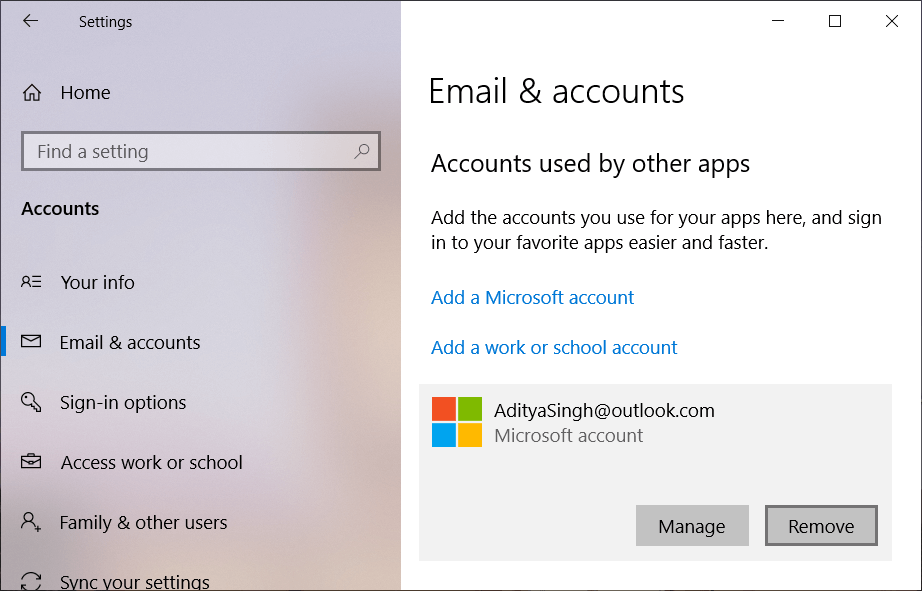
Terkadang ketika pengguna tidak membutuhkan layanan ini, mereka ingin menghapus akun Microsoft ini. Perlu diingat bahwa ketika akun Microsoft dihapus maka semua data terkait akun tersebut yang tersimpan di One Drive akan terhapus secara permanen. Jadi cadangan semua data harus diambil sebelum akun dihapus. Satu hal lagi yang harus diingat bahwa Microsoft membutuhkan waktu 60 hari untuk menghapus akun secara permanen, yang berarti bahwa Microsoft tidak segera menghapus akun, itu memberi pengguna untuk mengambil akun yang sama dalam waktu 60 hari. Untuk menutup dan menghapus akun Microsoft Anda, Anda dapat mengikuti metode yang disebutkan di bawah ini.
Isi
Cara Menutup dan Menghapus Akun Microsoft Anda
Pastikan untuk membuat titik pemulihan untuk berjaga-jaga jika terjadi kesalahan.
Metode 1: Hapus Akun Microsoft Anda dari Pengaturan Windows 10
Pada awalnya, Anda dapat mencoba dan menghapus akun Microsoft secara lokal dengan bantuan Pengaturan Windows 10. Ini adalah proses yang cukup sederhana dan dalam waktu singkat Anda akan dapat menghapus akun Anda. Untuk menghapus akun melalui Pengaturan ikuti langkah-langkah ini.
1.Klik pada menu Start atau tekan tombol Windows .
2.Ketik Pengaturan dan tekan Enter untuk membukanya.
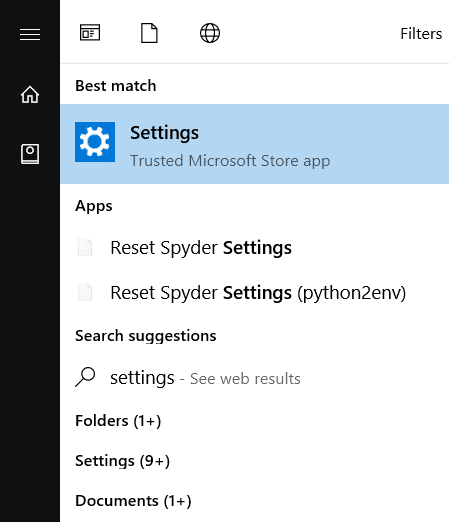
3.Cari Akun dan klik di atasnya.

4. Di panel kiri jendela, klik Keluarga & orang lain .
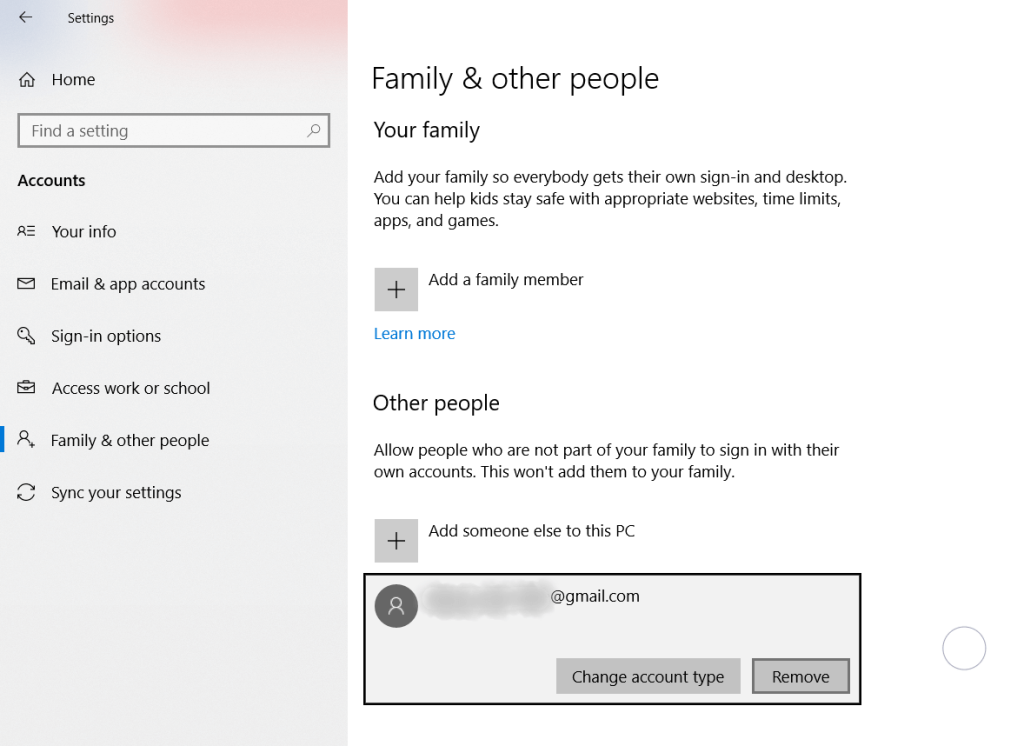
5.Pilih akun yang ingin Anda hapus dan klik Hapus.
6.Klik Hapus akun dan data .
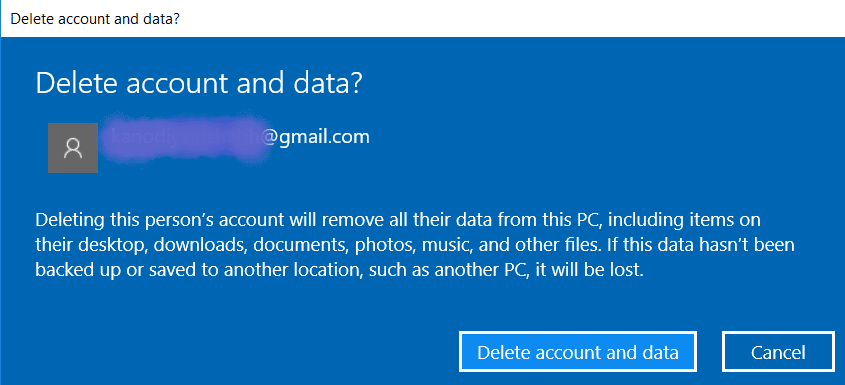
Akun Microsoft akan dihapus.
Metode 2: Hapus Akun Microsoft dari situs web Microsoft
Untuk menghapus akun Microsoft Anda dapat mengunjungi situs web Microsoft dan menghapus data lengkap Anda dari sana saja. Langkah-langkah untuk proses dinyatakan di bawah ini.
1.Buka tautan berikut di browser web Anda.
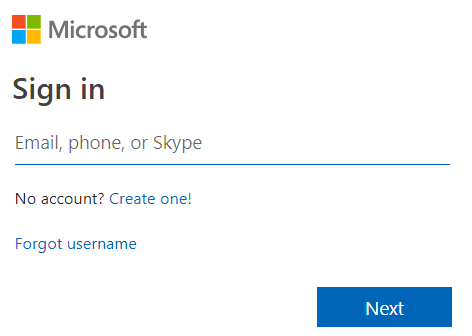
2. Masuk ke akun Microsoft Anda , masukkan id email, kata sandi. Kode verifikasi akan dikirim ke nomor telepon Anda yang terdaftar atau ke id email yang ditautkan dengan akun.
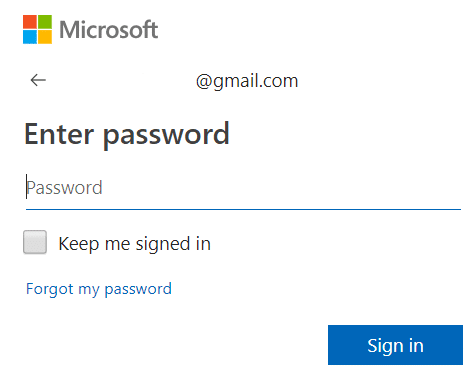
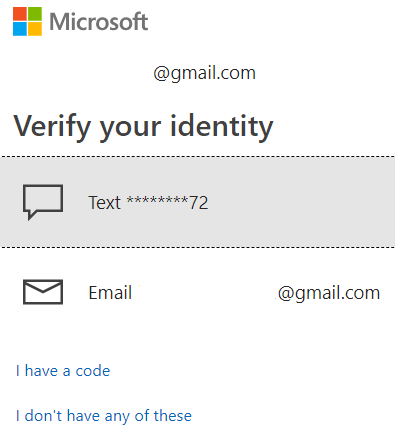
3.Sebuah jendela akan terbuka meminta jaminan bahwa akun siap untuk ditutup atau tidak. Untuk melanjutkan klik Next .
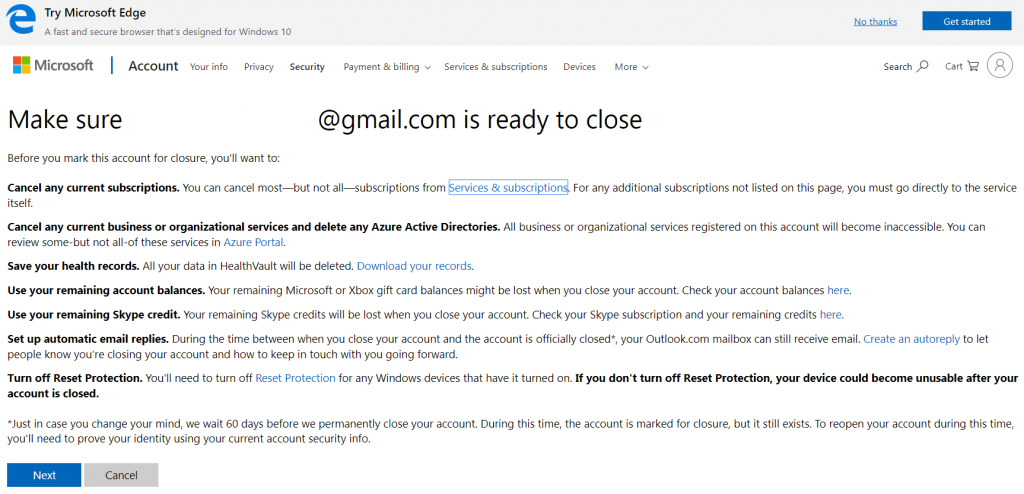
4. Tandai semua kotak centang dan pilih alasannya karena saya tidak lagi menginginkan akun Microsoft apa pun .
5.Klik Tandai akun untuk penutupan .

6. Tanggal penutupan akun secara permanen akan ditampilkan dan informasi tentang pembukaan kembali akun akan diberikan.
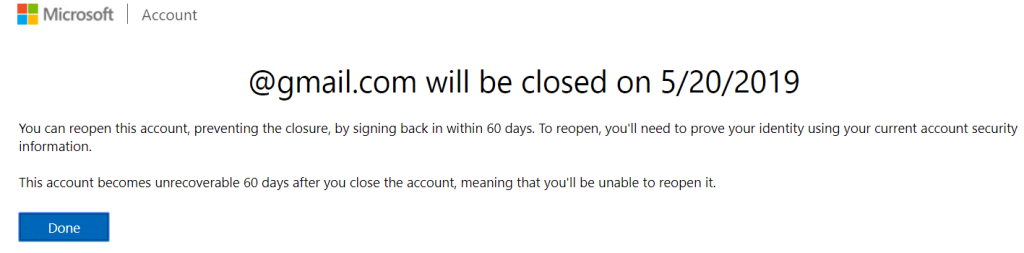
Akun akan membutuhkan waktu 60 hari agar tidak dapat dipulihkan.
Metode 3: Hapus Akun Microsoft Anda menggunakan netplwiz
Jika Anda ingin menghapus akun dengan sangat cepat dan tanpa kerumitan, Anda dapat menggunakan perintah netplwiz. Untuk menghapus akun menggunakan metode ini, ikuti langkah-langkah berikut:
1.Klik menu Start atau tekan tombol Windows lalu ketik Run .

2.Ketik netplwiz di bawah Run dan tekan Enter atau klik OK.
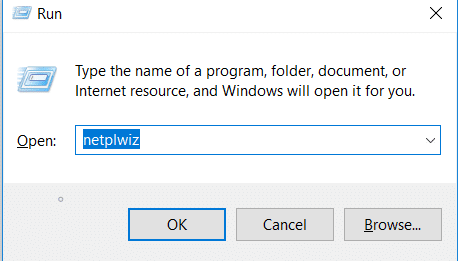
3.Jendela baru Akun Pengguna akan terbuka.
4.Pilih Nama Pengguna yang ingin Anda hapus dan klik Hapus.
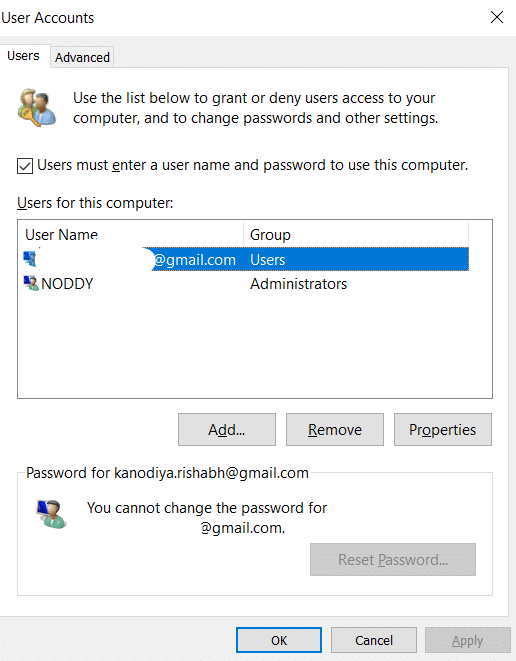
5.Untuk konfirmasi Anda perlu mengklik Ya .
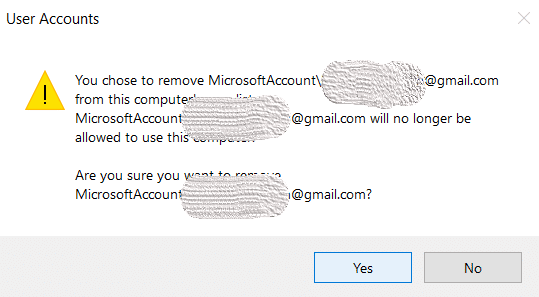
Ini adalah bagaimana Anda dapat menutup dan menghapus akun Microsoft Anda dengan mudah tanpa kerumitan. Ini adalah proses yang sangat cepat dan akan menghemat banyak waktu.
Metode 4: Cara Memperbarui Akun Microsoft
Sering kali pengguna yang mengoperasikan akun Microsoft merasa perlu memperbarui akun. Informasi akun seperti Nama pengguna dan informasi relevan lainnya perlu diperbarui oleh pengguna. Untuk memperbarui informasi akun Anda tidak perlu khawatir dan pergi ke mana pun. Anda hanya perlu masuk ke akun Microsoft Anda dan ikuti langkah-langkah ini seperti yang dijelaskan di bawah ini.
1.Kunjungi situs web ini di browser web Anda.
2.Masuk dengan id email Anda.
3.Jika Anda ingin menambahkan informasi pribadi Anda atau perlu mengubahnya, maka di bagian atas jendela Anda akan melihat tab Info Anda .
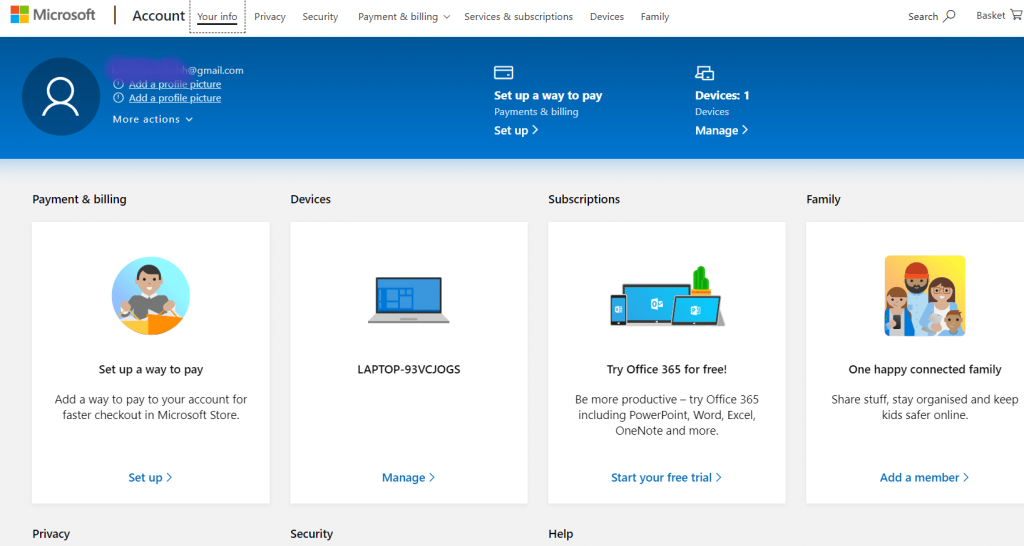
4.Jika Anda ingin menambahkan foto Anda ke akun, Anda dapat mengklik Tambahkan gambar .
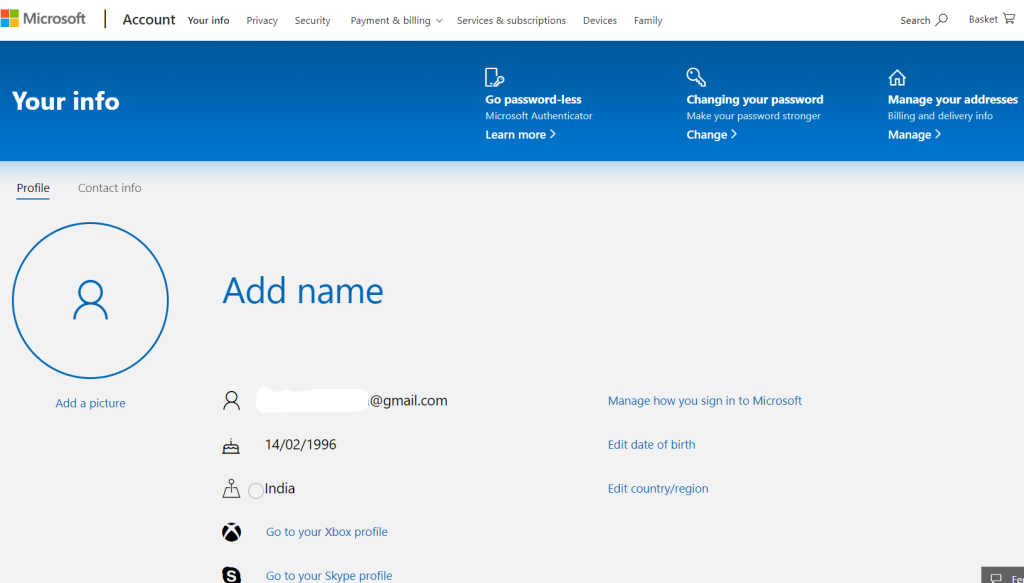
5.Jika Anda ingin menambahkan nama maka Anda dapat mengklik Tambah nama.
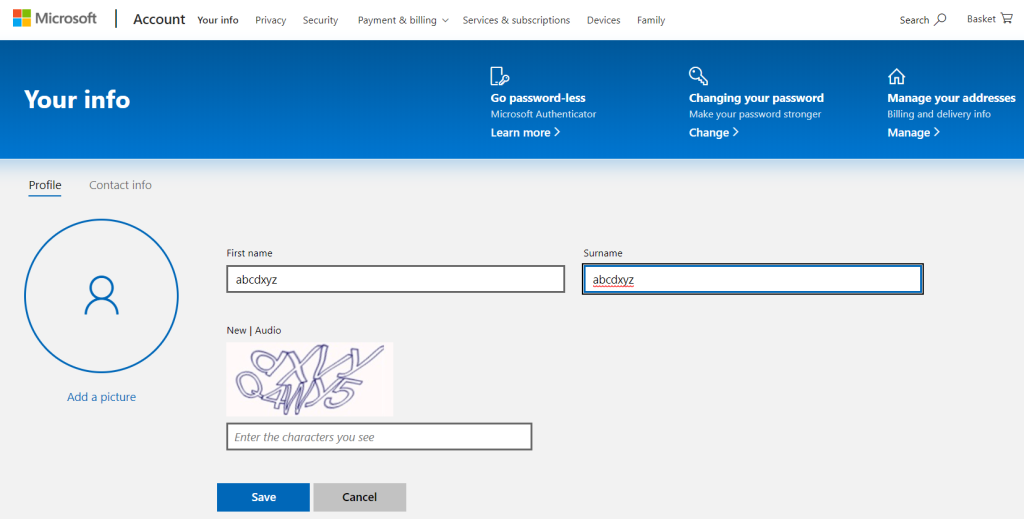
6.Masukkan nama depan, nama belakang dan masukkan captcha dan klik Simpan .
7.Jika Anda ingin mengubah id email yang ditautkan dengan akun Anda, klik Kelola cara masuk ke Microsoft .
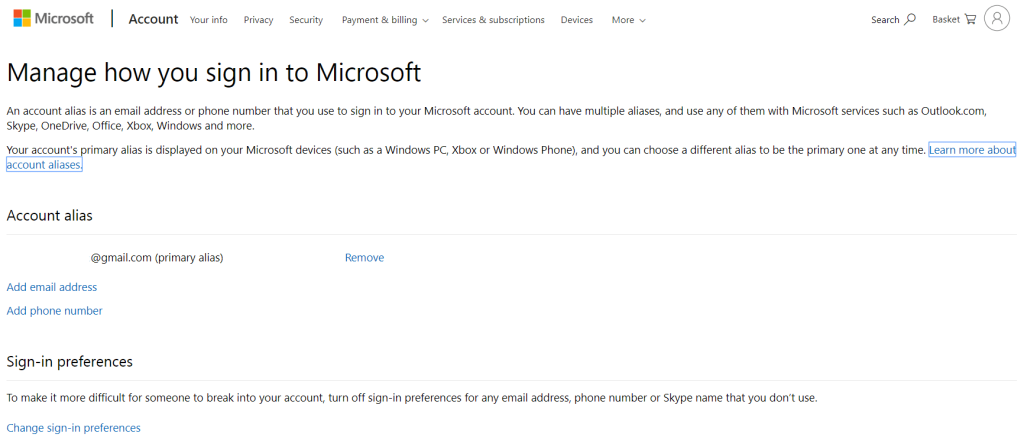
8. Di bawah alias akun, Anda dapat menambahkan alamat email, menambahkan nomor telepon dan juga Anda dapat menghapus id utama yang ditautkan dengan akun Anda.
Ini adalah bagaimana Anda dapat mengubah informasi Anda dan menambah atau menghapus alamat email yang ditautkan dengan akun Anda.
Metode 5: Cara memulihkan Akun Microsoft yang dihapus
Jika Anda ingin membuka kembali akun Microsoft yang Anda minta untuk dihapus, Anda dapat melakukannya dengan membuka situs web Microsoft. Anda dapat membuka kembali akun sebelum 60 hari sejak Anda membuat permintaan untuk menghapus akun.
1.Buka tautan berikut di browser web.
2.Masukkan id email Anda dan tekan enter.
3.Klik Buka kembali akun.
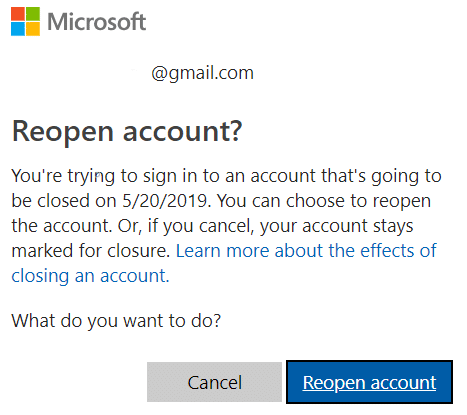
4.Sebuah kode akan dikirim ke nomor telepon Anda yang terdaftar atau ke id email yang terhubung dengan akun.
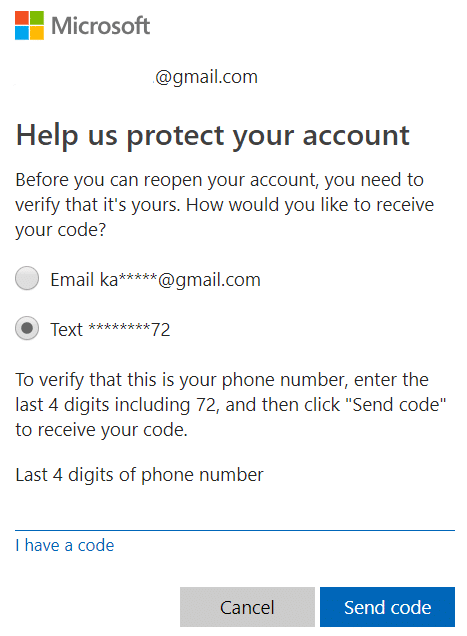
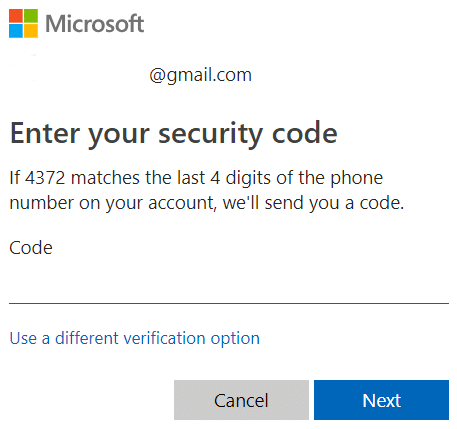
5.Setelah itu, akun Anda akan dibuka kembali dan tidak akan ditandai untuk ditutup lagi.
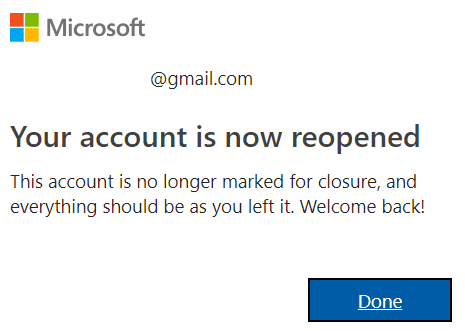
Direkomendasikan:
Saya harap artikel ini bermanfaat dan Anda sekarang dapat dengan mudah Menutup dan Menghapus Akun Microsoft Anda, tetapi jika Anda masih memiliki pertanyaan tentang tutorial ini, silakan tanyakan di bagian komentar.
OnePlus 5 adalah salah satu ponsel terbaik tahun 2017. Kemudian OnePlus 5T hadir, dan memperbaikinya dengan beberapa cara sederhana namun penting, tanpa menambahkan
Di Aplikasi Tunai, Anda dapat mengirim uang kepada orang lain, berinvestasi di saham atau saham perusahaan, memperdagangkan kripto, dan membayar tagihan Anda. Namun, Anda perlu menambahkan dana ke Uang Tunai Anda
Anda dapat menggunakan beberapa metode untuk memotong bentuk di Adobe Illustrator. Hal ini karena banyak objek yang tidak dibuat dengan cara yang sama. Sayangnya,
Jika Anda ingin mendownload video dan menikmati konten bebas iklan di YouTube, Anda harus menjadi pelanggan premium. Di sinilah bot Telegram berguna berperan.
Setiap kali Anda mengirim email di Outlook, Anda mengharapkan email terkirim secara instan. Namun, seperti platform email lainnya, Outlook rentan terhadap kegagalan fungsi dan
https://www.youtube.com/watch?v=13ei1TYS8uk Chromebook adalah perangkat brilian, jika Anda tidak memerlukan laptop yang dapat menangani program yang menuntut. Jika Anda masuk
Cerita berlanjut pada tahun 1896, ketika Lumière bersaudara pertama kali memperlihatkan kereta api yang berhenti di stasiun La Ciotat, penonton di bioskop menjadi kacau balau.
Jika Anda ingin menjadi seorang yang berpenghasilan tinggi, Anda tidak bisa hanya mengunduh aplikasinya dan langsung mulai menghasilkan uang. Ini tidak sesederhana melakukan pengiriman.
Saya mengincar anak anjing orang tua saya ketika saya masih kecil sampai mereka menyerah dan memberi saya hadiah untuk Natal. Ya, setidaknya robot. Itu adalah Aibo dari Sony. Itu
Live Photo adalah beberapa detik suara dan video yang direkam sebelum dan sesudah gambar diambil. Video ini memakan lebih banyak ruang daripada gambar diam, sehingga memakan banyak ruang
Jawaban Cepat: Jalankan Command Prompt sebagai Administrator. Ketik berikut ini: cscript C:Program Files (x86)Microsoft OfficeOffice16OSPP.vbs /dstatus dan
Anda telah menjadi Pengemudi Lyft dan siap berangkat dan mendapatkan uang. Anda sedang menunggu penjemputan pertama, tetapi Anda tidak menerima permintaan tumpangan apa pun
Apa yang Anda cari di platform jejaring sosial? Apakah Anda menginginkan keamanan, fungsionalitas, opsi penyesuaian, dan cara aman untuk mengirim pesan?
Tablet Api Amazon telah menjadi salah satu perangkat seluler paling populer yang tersedia. Meskipun Amazon memulai dengan tablet yang pada dasarnya adalah sebuah
Terjunnya Amazon ke dunia perangkat streaming media secara umum diterima dengan baik. Harga Fire TV yang terjangkau, bersama dengan Amazon
Pernahkah Anda menerima notifikasi “Nomor telepon ini dilarang” di Telegram? Jika iya, Anda mungkin bertanya-tanya apa maksudnya. Telegram memiliki batasan
https://www.youtube.com/watch?v=isTnCfYDxs4 Presentasi PowerPoint adalah hal yang lumrah di banyak bidang pekerjaan, dan sering kali ada kebutuhan untuk menggabungkannya
Terminal VS Code (Visual Studio Code) memungkinkan perintah teks. Hasil dan keluarannya dapat dilihat di editor, dan mendukung shell seperti bash,
Anda hanya dapat membatalkan langganan Paramount Plus pada platform yang sama dengan tempat Anda berlangganan. Meskipun cara termudah adalah melalui situs web Paramount Plus
Lapisan di Procreate sering kali menampung beberapa atau bahkan hanya satu objek. Saat Anda perlu menyesuaikan beberapa elemen secara bersamaan, masing-masing elemen mungkin berada pada lapisan terpisah.













![Tongkat Api Amazon Mana yang Terbaru? [Mei 2023] Tongkat Api Amazon Mana yang Terbaru? [Mei 2023]](https://img.webtech360.com/resources6/s21/image-2835-0405082719063.jpg)




